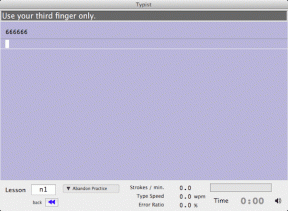Comment masquer l'historique des achats d'applications sur iPhone, iPad et Mac
Divers / / April 22, 2022
L'App Store propose une pléthore d'applications gratuites et payantes pour ses utilisateurs. Lorsque vous téléchargez des applications pour la première fois, vous devez authentifier votre Identification faciale ou alors ID tactile. Vous n'aurez plus à le faire lors de la suppression et de la réinstallation de ces mêmes applications sur votre Mac, iPhone ou iPad.

Mais que se passe-t-il si vous ne souhaitez pas que quelqu'un d'autre, en particulier vos enfants, télécharge à nouveau ces applications sur vos appareils? Dans ce cas, vous devez masquer l'historique des achats de votre application. Ce guide rapide montrera exactement cela pour votre Mac, iPhone et iPad.
Masquer l'historique des achats d'applications sur Mac
Votre Mac dispose d'un App Store intégré qui fonctionne exactement comme celui de l'iPhone. Le principal avantage d'utiliser un Mac pour cette activité est que vous pouvez facilement voir une liste classée des applications Mac et des applications iPhone et iPad. Bien sûr, vous devrez connecter le Mac
réseau Wi-Fi stable Ainsi, toutes les modifications que vous apportez ne sont pas annulées. Suivez ces étapes.Étape 1: Appuyez sur Cmd + Espace pour lancer Spotlight, tapez Magasin d'applications, et appuyez sur Retour pour ouvrir l'App Store.

Étape 2: Cliquez sur l'icône de votre profil dans le coin inférieur gauche.
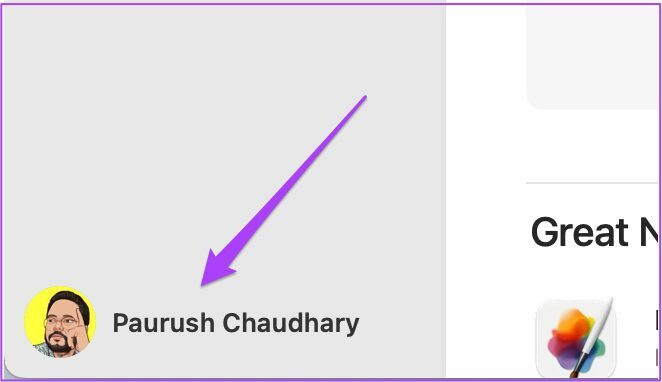
La page des paramètres du compte ouvrira votre écran.

Étape 3: Faites défiler vers le bas pour trouver la liste des applications achetées.

Étape 4: Amenez le pointeur de votre souris à côté de l'application que vous souhaitez masquer. Ensuite, cliquez sur les trois points.

Étape 5: Lorsqu'un menu s'ouvre, sélectionnez Masquer l'achat.
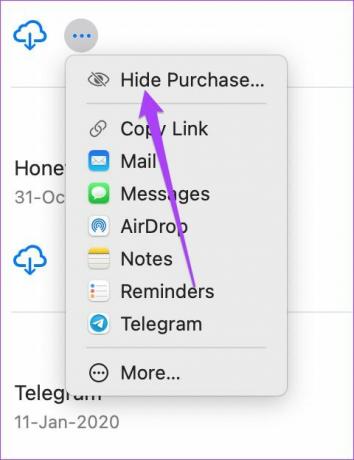
Étape 7: Cliquez sur le bouton Masquer l'achat dans l'invite pour confirmer votre action.

Vous devrez répéter le processus pour toutes les applications que vous souhaitez masquer. Malheureusement, il n'y a aucun moyen de sélectionner plusieurs applications à la fois et de les masquer en une seule fois. De plus, si vous ou un membre de votre famille essayez de télécharger à nouveau cette application, votre Touch ID ou votre mot de passe sera requis.
Cette étape vous aidera également chaque fois que vous achetez un nouveau Mac. Connectez-vous simplement à votre identifiant Apple, ouvrez l'App Store et téléchargez les applications que vous avez installées sur votre ancien Mac sans entrer Touch ID.
Masquer l'historique des achats d'applications sur iPhone et iPad
Outre Mac, vous pouvez utiliser votre iPhone et votre iPad pour masquer l'historique des achats de votre application. Cela aide si vous partagez votre appareil avec un membre plus jeune de votre famille. Pour cette méthode, nous avons utilisé un iPhone pour les captures d'écran. Les étapes restent les mêmes pour les utilisateurs d'iPad. Voici les étapes.
Étape 1: Ouvrez l'App Store.
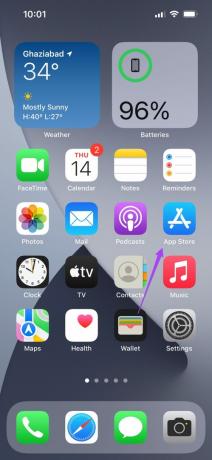
Étape 2: Appuyez sur l'icône de votre profil dans le coin supérieur droit.

Étape 3: Dans la page des paramètres du compte, appuyez sur Acheté.
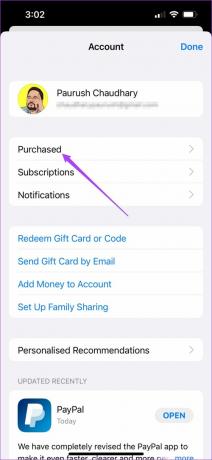
Vous verrez une liste de toutes vos applications achetées sur votre écran.

Étape 4: Dans la liste de toutes les applications, recherchez celles que vous souhaitez masquer.
Étape 5: Balayez vers la gauche pour révéler l'option Masquer.

Étape 6: Appuyez dessus pour masquer cette application particulière.

Étape 7: Appuyez sur Terminé pour revenir sur la page d'accueil de l'App Store.

Vous disposez également d'une liste d'applications que vous avez choisi de télécharger sur votre ancien iPhone et iPad. Si vous souhaitez masquer ces applications précédemment téléchargées, suivez ces étapes.
Étape 1: Sur la page Acheté, sélectionnez l'option Pas sur cet iPhone.

Les applications que vous utilisiez sur votre précédent iPhone seront répertoriées sur votre écran.

Étape 2: Choisissez l'application que vous souhaitez masquer et balayez vers la gauche.
Étape 3: Appuyez sur l'option Masquer.

Étape 4: Appuyez sur Terminé.
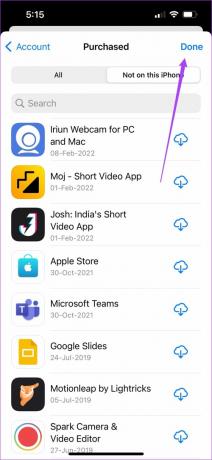
Si vous souhaitez télécharger à nouveau une application supprimée, recherchez-la simplement sur l'App Store et téléchargez-la sur votre appareil. Si vous avez amélioré votre jeu de sécurité sur iPhone ou iPad, votre Face ID ou Touch ID sera à nouveau nécessaire pour le télécharger.
Masquer facilement l'historique des achats d'applications
Ces étapes vous aideront à masquer facilement vos applications de l'historique des achats. Vous pouvez le faire sur votre Mac, iPhone et iPad pour les masquer de la liste des applications apparaissant pour les plates-formes respectives. Apple a commencé à fournir un support pour les trois plates-formes pour un grand nombre de leurs propres applications et de tierces parties. WhatsApp et Telegram en sont les plus grands exemples. Il existe de nombreuses autres applications, telles que Slack et Basecamp, disponibles pour Mac, iPhone et iPad. Nous espérons que davantage d'applications gratuites et payantes continueront à être prises en charge pour les trois plates-formes.
Dernière mise à jour le 21 avril 2022
L'article ci-dessus peut contenir des liens d'affiliation qui aident à soutenir Guiding Tech. Cependant, cela n'affecte pas notre intégrité éditoriale. Le contenu reste impartial et authentique.